A Truecaller aktiválása iPhone-on

A Truecaller az egyik legnépszerűbb hívóazonosító és spam blokkoló alkalmazás.

Gondolkozott már azon, hogy miért nem tudja azonosítani a hívót iPhone-ján, annak ellenére, hogy telepítve van a Truecaller alkalmazás? Valószínűleg észrevett néhány különbséget a Truecaller iPhone és Android rendszeren való működése között.
Senki sem szereti azt a szorongást, hogy egy ismeretlen számról érkező hívást fogad. De mivel az iPhone nem aktiválja automatikusan a Truecallert, az alkalmazás használata frusztráló lehet.
Azonban ne aggódj. Ebben a cikkben a Quantrimang.com megmutatja, hogyan aktiválhatja a Truecallert iPhone-on.
Mi az a Truecaller?
A Truecaller az egyik legnépszerűbb hívóazonosító és spamblokkoló alkalmazás . Az alkalmazás célja, hogy segítsen azonosítani és blokkolni a nem kívánt spam hívásokat és üzeneteket. A Truecaller lehetővé teszi az ismeretlen számok azonosítását vagy keresését is.
Miért működik másképp a Truecaller iPhone-on?
A hívóazonosító másként működik iPhone-okon, mint Android-eszközökön. Ennek az az oka, hogy Android rendszeren a Truecaller integrálódik az alapértelmezett Telefon alkalmazással, iOS-en azonban a hívóazonosító csak a Telefon alkalmazással vezérelhető.
Emiatt meg kell tennie egy további lépést, hogy a Truecaller működjön iPhone-ján.
Hogyan lehet aktiválni a Truecallert iPhone-on?
Az iPhone biztonsági szabályzata miatt nem engedélyezi automatikusan a hozzáférést a hívásnaplókhoz. A Truecaller aktiválásához iPhone-on egyszerűen kövesse az alábbi lépéseket:
1. Nyissa meg a Beállítások elemet iOS-eszközön.
2. Válassza a Telefon lehetőséget.
3. Válassza a Hívásblokkolás és azonosítás lehetőséget .
4. Engedélyezze az összes beállítást a Truecaller számára.
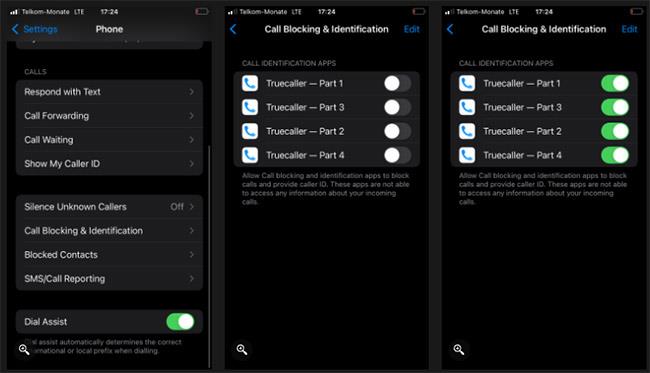
Aktiválja a Truecallert iPhone-on
Hogyan lehet engedélyezni a Truecaller üzenetszűrést iPhone-on?
A Truecaller segítségével kiszűrheti a spameket is, és elkerülheti, hogy zavarjanak a promócióktól, kéretlen tartalomtól és más nem kívánt feladóktól érkező üzenetek. Ez az iOS 14 vagy újabb rendszert futtató iPhone készülékekre vonatkozik. Az SMS spamszűrő engedélyezéséhez kövesse az alábbi utasításokat:
1. Nyissa meg a Beállításokat.
2. Kattintson az Üzenetek elemre.
3. Kattintson az Ismeretlen és spam elemre .
4. Kapcsolja be az Ismeretlen feladó szűrését .
5. Kapcsolja be a Truecallert.
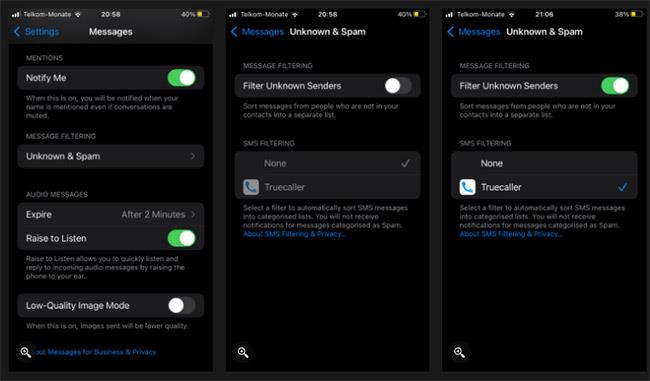
Engedélyezze a Truecaller üzenetszűrést az iPhone készüléken
A fent említett lépések segítenek a Truecaller aktiválásában az iPhone-on. Most még élvezetesebb Truecaller-élményben lehet része iPhone-ján, és felfedezheti az alkalmazás további funkcióit.
Azt gondolhatja, hogy a Truecaller egyetlen célja a spam hívások azonosítása és blokkolása. De vannak más hasznos funkciók is a kínálatban; a telefonhívás rögzítésétől a hívásjelzésekig. Meglepő funkciót találhat ebben az alkalmazásban.
A Sound Check egy kicsi, de nagyon hasznos funkció az iPhone telefonokon.
Az iPhone Fotók alkalmazásának memóriafunkciója van, amely filmekhez hasonlóan zenés fotó- és videógyűjteményeket hoz létre.
Az Apple Music kivételesen nagyra nőtt 2015-ös bevezetése óta. A Spotify után a mai napig a világ második legnagyobb fizetős zenei streaming platformja. A zenei albumok mellett az Apple Music több ezer zenei videónak, éjjel-nappali rádióállomásnak és sok más szolgáltatásnak ad otthont.
Ha háttérzenét szeretne a videóiban, vagy pontosabban a lejátszott dalt rögzíti a videó háttérzeneként, akkor van egy rendkívül egyszerű megoldás.
Bár az iPhone tartalmaz egy beépített Időjárás alkalmazást, néha nem ad elég részletes adatokat. Ha hozzá szeretne adni valamit, az App Store-ban rengeteg lehetőség áll rendelkezésre.
Az albumokból származó fényképek megosztása mellett a felhasználók fotókat is hozzáadhatnak az iPhone megosztott albumaihoz. Automatikusan hozzáadhat fényképeket a megosztott albumokhoz anélkül, hogy újra kellene dolgoznia az albumból.
Két gyorsabb és egyszerűbb módja van a visszaszámláló/időzítő beállításának Apple-eszközén.
Az App Store több ezer nagyszerű alkalmazást tartalmaz, amelyeket még nem próbált ki. Az általános keresési kifejezések nem biztos, hogy hasznosak, ha egyedi alkalmazásokat szeretne felfedezni, és nem szórakoztató véletlenszerű kulcsszavakkal végtelen görgetésbe kezdeni.
A Blur Video egy olyan alkalmazás, amely elhomályosítja a jeleneteket vagy a telefonján kívánt tartalmat, hogy segítsen nekünk a nekünk tetsző kép elkészítésében.
Ez a cikk bemutatja, hogyan telepítheti a Google Chrome-ot alapértelmezett böngészőként iOS 14 rendszeren.









